Jelentkezzen keresztül ssh kulcs, losst
SSH vagy Secure Shell - egy titkosított protokoll, amelyet gyakran használnak a kommunikációra és a távoli szerver menedzsment. Ha azt szeretnénk, hogy tegyen valamit egy távoli szerveren, a legvalószínűbb, akkor kell használni SSH és végigmenni a terminál.
Hogyan kulcsait SSH?
SSH szerver képes a felhasználók azonosítására használja a különböző algoritmusok. A legnépszerűbb - a jelszó-hitelesítést. Ez elég egyszerű, de nem túl biztonságos. Jelszavak át továbbítja egy biztonságos csatornán, de nem nehéz ellenállni brute force próbálkozás. A számítási teljesítmény a modern rendszerek kombinált speciális szkript segítségével válogatás könnyű. Természetesen vannak további biztonsági módszerek, például fail2ban, de az SSH hitelesítési kulcs biztonságosabb.
Minden kulcspár tartalmaz egy nyilvános és privát kulcs. A privát kulcs tárolása a kliens, és nem lehet hozzáférhető bárki más. Kiszivárgott kulcs a támadó jelentkezzen be a kiszolgálóra, ha nem hoz létre további jelszó-hitelesítést.
A nyilvános kulcs titkosításához használt üzeneteket csak megfejtett titkos kulcsot. Ez a tulajdonság a hitelesítéshez egy kulcspárt. A nyilvános kulcs kerül fel a távoli szerver, amelyhez hozzá szeretne férni. Szükség van hozzá egy speciális fájl
Ha az ügyfél megpróbálja hitelesíteni ezt az opciót, akkor a szerver küld egy üzenetet titkosítva a nyilvános kulcsot, ha az ügyfél képes lesz dekódolni és visszaküldi a helyes választ - a hitelesítés telt el.
Hogyan hozzunk létre kulcsokat SSH?
Először meg kell létrehozni ssh kulcsokat használ a hitelesítésre a helyi szerveren. Erre a célra egy speciális ssh-keygen segédprogram, amely benne van az OpenSSH programcsomag eszközöket. Alapértelmezésben, létrehoz egy pár 2048 bites RSA kulcsot, amely alkalmas nemcsak az SSH, de a legtöbb egyéb helyzetben.
És így, a generációs ssh kulcs segítségével történik:
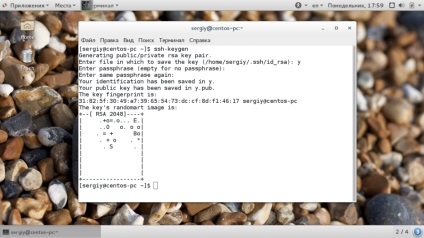
A segédprogram felkéri, hogy válasszon a helyét a kulcsokat. Alapértelmezésben a gombok kerülnek a mappában
/.ssh/. Ez jobb, hogy nem változik semmi, minden úgy működik, hogy az alapértelmezett, és automatikusan felveszi a kulcsokat. A privát kulcs fogják hívni id_rsa, és az állami id_rsa.pub.
Ezután a közüzemi bekéri a jelszót a további titkosítási kulcs lemezen. Ez lehet hagyni, ha nem akarja. Az opcionális titkosítást csak egy hátránya - a szükségességét, hogy adjon meg egy jelszót, és néhány előnye:
- A jelszó soha nem esik a hálózat, akkor csak akkor kell használni a helyi gépen a dekódolási kulcs. Ez azt jelenti, hogy a lista a jelszó már nem lehetséges.
- A privát kulcs a zárt katalógusban, és nincs ssh kliens hozzáférni, amíg nem adja meg a jelszót;
- Ha egy támadó akar feltörni SSH kulcs hitelesítés, akkor kell férni a rendszerhez. És még akkor is a kulcsszó is komoly akadályt az útjába.
De mégis, ez egy opcionális extra, és ha nem akar, akkor csak nyomja meg az Entert. Ezután ssh hozzáférési kulcs automatikusan telepítésre kerül, és akkor nem kell semmit.
Most van egy nyilvános és privát kulcs SSH és használhatja őket a hitelesítéshez. Továbbá azt is, hogy a nyílt kulcs a távoli szerveren.
Download gombot, hogy a szerver
Amikor a kulcs generáló befejeződött, már csak le kell tölteni a legfontosabb, hogy a szerver. néhány módszer segítségével le a kulcsot. Bizonyos esetekben, megadhatja a kulcsot a kiszolgáló vezérlőpult, például cPanel vagy bármely más. De ez így nem vesszük figyelembe. Figyelembe vesszük a módját, hogy megszelídíteni.
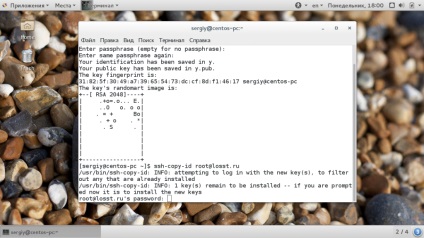
Amikor először csatlakozik a kiszolgáló rendszer nem ismeri fel, így meg kell, hogy adja meg igen. Ezután adja meg a jelszót a távoli szerveren. A segédprogram csatlakozik egy távoli szerverhez, majd használja id.rsa.pub kulcs letölthető tartalmakat a szerver fájl
/.ssh/authorized_keys. Akkor végre hitelesítés ezt a gombot.
Ha ez a módszer bármilyen okból, akkor nem működik, akkor másolja a kulcsot az ssh kézzel. Létrehozunk egy könyvtárat
/.ssh, majd tegye a kulcsot a authorized_keys fájlt a >> jel, akkor nem írja felül a meglévő kulcsokat:
/.ssh/id_rsa.pub | ssh felhasználónév @ REMOTE_HOST „mkdir -p
/.ssh macska >>
Itt is meg kell beírni igen vagy A, ha csatlakozik az új szerver, majd adja meg a jelszót. Most már használhatja a generált kulcs hitelesítés a kiszolgálón:
Letiltása jelszóhitelesítés
$ Sudo vi / etc / ssh / sshd_config